
در این راهنما که پیام به نظر می رسد این است که شما اجازه ذخیره فایل ها را در این مکان ندارید و برای اصلاح وضعیت چه کاری انجام دهید.
چرا هیچ مجازاتی برای ذخیره فایل ها وجود ندارد
دلیل خطا "شما مجاز به ذخیره فایل ها در این مکان نیستید"، به شرطی که شما یک مدیر هستید، و این در مورد دیسک محلی یک کامپیوتر نیست و یا لپ تاپ نیست که کسی شما را محدود کرده است، همه چیز آسان تر است.
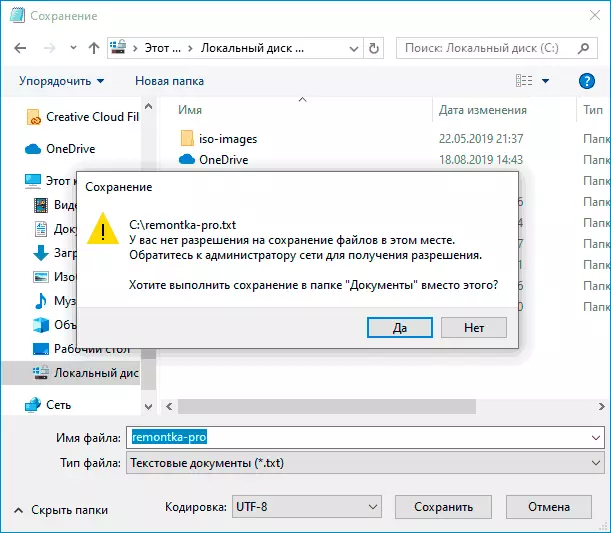
خطا به نظر می رسد اگر برخی از برنامه های در حال اجرا بدون حقوق مدیر (به عنوان مثال، از طرف کاربر عادی - یعنی اکثر برنامه ها برای اهداف امنیتی راه اندازی شوند، حتی اگر شما یک حساب کاربری دارید) تلاش می کند فایل ها را به یک پوشه امن ذخیره کند برای صرفه جویی در کدام حقوق مدیر نیاز دارد.
ساده ترین مثال ریشه دیسک C (و در پوشه های غیر سیستم بر روی یک دیسک است که می توانید فایل ها را بدون محدودیت ذخیره کنید). اگر شما برخی از فایل ها را در ویندوز 10 دانلود کنید یا سند را ذخیره کنید و دیسک C را برای ذخیره ذخیره کنید، خطای مورد نظر را دریافت خواهید کرد.
چه کاری باید انجام دهید تا خطا را اصلاح کنید "شما مجاز به ذخیره فایل ها در این مکان نیستید"
برای اصلاح خطا، می توانید یکی از روش های زیر را انجام دهید:
- فقط فایل ها را به مکان های سیستم ذخیره نکنید. اگر لازم باشد فایل را در پوشه سیستم قرار دهید، ابتدا می توانید آن را ذخیره کنید، به عنوان مثال، به دسکتاپ (یا دیگر مکان سیستم نیست)، و سپس انتقال به محل مورد نظر در اکسپلورر: شما به دنبال تایید هستید از مدیر و فایل در پوشه دلخواه ذخیره می شود.
- برنامه را اجرا کنید که از طرف مدیر به پوشه های سیستم ذخیره می شود. برای یک راه اندازی مجدد از مدیر، شما می توانید یک برنامه را با جستجو در نوار وظیفه ویندوز 10 پیدا کنید، بر روی نتیجه نتیجه کلیک راست کلیک کنید و «اجرای نام مدیر» را انتخاب کنید.
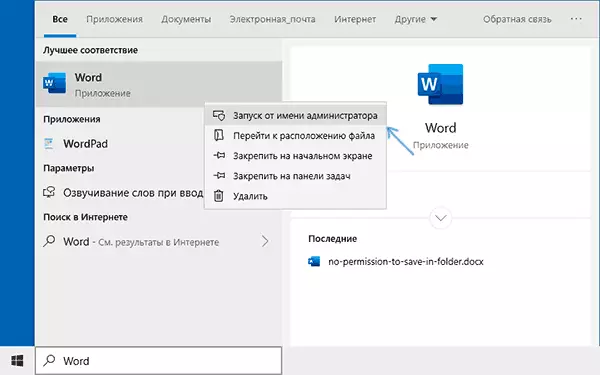
- اگر شما نیاز به طور مداوم برنامه را از مدیر اجرا کنید، خواص میانبر خود را باز کنید، سپس روی برگه "برچسب"، روی دکمه «پیشرفته» کلیک کنید، "اجرای را از طرف مدیر اجرا کنید" و تنظیمات را اعمال کنید. شما می توانید کلید های میانبر را در منوی شروع با کلیک بر روی راست کلیک بر روی برنامه - علاوه بر این - به محل فایل بروید.
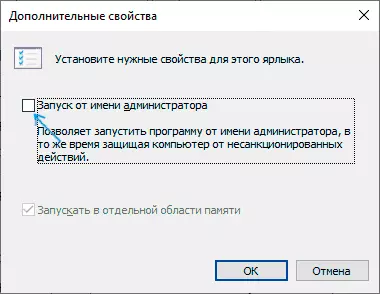
روش دیگری که من توصیه نمی کنم زمانی که آن را به پوشه های سیستم توصیه نمی شود - تغییر حقوق برای دسترسی به پوشه ها به طوری که همه کاربران دسترسی به آنها، و نه فقط یک مدیر. اگر پوشه سیستمیک نیست، و سپس خواص آن و در برگه ایمنی را باز کنید، رزولوشن را برای گروه "کاربران" به "دسترسی کامل" تغییر دهید تا بتوانید فایل ها را به این پوشه ذخیره کنید.
دستورالعمل ویدئو
در صورتی که وضعیت شما از مقاله توضیح داده شده در مقاله متفاوت باشد، جزئیات را در نظرات گزارش کنید، من سعی خواهم کرد تا مشکل حل کنم.
